10 cara terbaik untuk membuat ponsel android bekerja lebih cepat dan lebih baik
Diterbitkan: 2022-02-27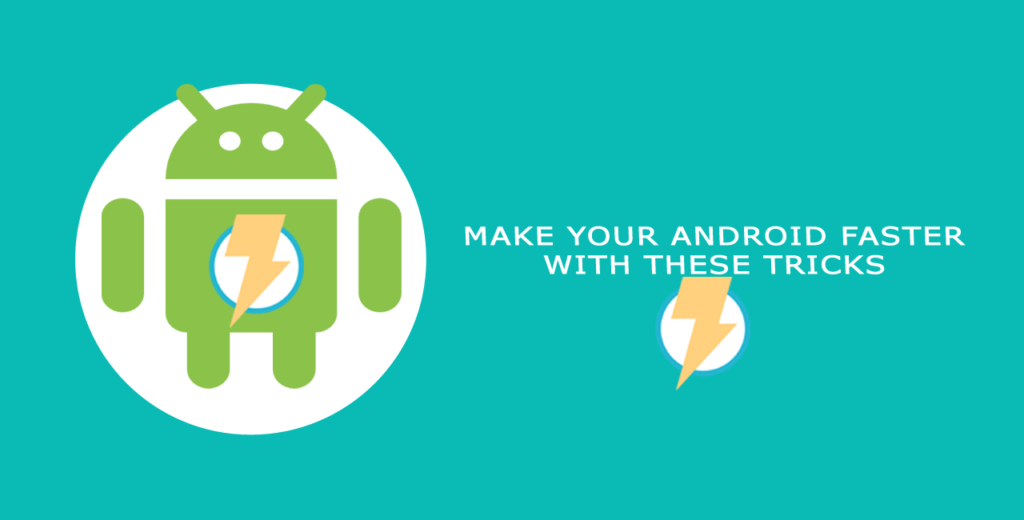
Kita semua menginginkan smartphone ultra-cepat yang menjalankan aplikasi dengan cepat dan menawarkan masa pakai baterai maksimum. Kami akan membeli telepon baru yang mengkilap, yang bekerja lebih cepat dan menahan masa pakai baterai selama beberapa hari, tetapi setelah beberapa bulan kami menyadari telepon tidak cukup cepat seperti dulu di hari-hari sebelumnya.
Berikut adalah beberapa cara, yang dapat membantu Anda meningkatkan kinerja ponsel dan membuatnya bekerja lebih cepat dan lebih baik dengan masa pakai baterai yang lama.
1.Hapus data cache Anda:
Ponsel Anda memiliki penyimpanan terbatas yang dapat terisi dengan cepat. Aplikasi yang Anda gunakan secara teratur membuat file baru untuk menyimpan informasi.
File data sementara ini dikenal sebagai cache, dan sebagian besar ruang penyimpanan ponsel Android Anda diisi dengan file cache.
File cache itu penting, dan Anda biasanya tidak perlu mengotak-atiknya. Namun, menghapus file cache secara manual dari ponsel Anda akan membantu Anda membersihkan penyimpanan Anda.
Ini dapat membantu dalam beberapa cara:
- Dalam jangka pendek, membersihkan cache membantu Anda menghemat ruang penyimpanan di ponsel Anda. Tapi ini adalah solusi sementara, karena file cache baru dibuat setiap kali Anda menggunakan aplikasi.
- Terkadang, file cache lama bisa rusak. Ketika ini terjadi, aplikasi dapat mulai mengalami masalah. Menghapus file cache yang rusak dapat mengatasi masalah ini.
2. Matikan fitur yang tidak diinginkan:
Animasi dan transisi:
Ada trik yang dapat membantu Anda setiap hari: menonaktifkan transisi dan animasi. Untuk lebih spesifiknya, ini adalah efek yang Anda lihat ketika Anda beralih dari satu layar atau aplikasi ke yang lain: efeknya bisa cantik, tapi tidak perlu. Jika Anda menonaktifkannya, transisi akan lebih cepat.
Getaran dan suara:
Getaran dan suara dimaksudkan untuk meniru respons tombol fisik, tetapi dalam praktiknya, biasanya cukup mengganggu. Lebih buruk lagi, mereka akan memengaruhi otonomi perangkat Anda. Inilah sebabnya mengapa Anda harus bertanya pada diri sendiri apakah fitur ini benar-benar menambah nilai bagi Anda. Jika tidak, Anda harus menonaktifkannya.
Kecerahan Adaptif, Bluetooth, dan opsi lainnya:
Berdasarkan lingkungan penggunaan seluler, Anda dapat memilih untuk mengaktifkan fitur kecerahan adaptif. Menyalakannya setiap saat dapat menguras daya baterai Anda.
Demikian pula, opsi Bluetooth, Lokasi, dan Hotspot juga perlu diaktifkan, hanya dalam kasus penggunaan yang sebenarnya, daya baterai Anda akan lebih cepat habis.
3.Buat cadangan galeri Anda di PC
Ini adalah masalah yang sangat umum di Android. Saat ruang penyimpanan Anda habis, Anda tidak lagi dapat menginstal aplikasi baru dari Play Store, dan dalam beberapa kasus, Anda bahkan tidak dapat mengambil gambar atau video. Dan terkadang, beberapa aplikasi Anda tidak lagi terbuka, dan ponsel Anda akan sering hang atau melambat.
Untuk menangani kasus ini, langkah paling sederhana adalah membuat cadangan lengkap semua foto dan video Anda di PC Anda. Dan kemudian lihat galeri Anda untuk menghapus foto dan video yang tidak penting, jika itu tidak akan menjadi masalah besar bagi Anda – Anda juga dapat memilih untuk menghapus semua foto dan video dari ponsel Anda.
4. Simpan aplikasi yang biasa Anda gunakan, hapus instalan sisanya
Hampir setiap panduan tip dan trik Android akan merekomendasikan Anda untuk menyimpan hanya aplikasi yang Anda gunakan setiap hari. Bukankah itu terdengar jelas? Apakah Anda akan menyimpan barang-barang yang tidak perlu di rumah Anda hanya karena gratis? Yah, rumah kita sering tersumbat dengan barang-barang seperti itu tetapi apakah kita perlu melakukan hal yang sama dengan smartphone kita.
Berbagai aplikasi yang telah Anda instal di ponsel cerdas Anda berjalan sepanjang waktu dan perlu terhubung ke internet agar tetap berfungsi. Dan jika aplikasi ini tidak berguna bagi Anda, mereka hanya akan membebani perangkat keras dan meningkatkan tagihan data. Menyingkirkan aplikasi semacam itu akan menjadi langkah bijak untuk mempercepat ponsel Android Anda.
5. Simpan barang-barang Anda di cloud, bebaskan memori internal Anda
Langkah generasi berikutnya untuk membersihkan penyimpanan ponsel Anda adalah pindah ke penyimpanan cloud. Semua data aplikasi seluler, foto, video, dan dokumen Anda dapat disimpan di penyimpanan cloud sehingga ponsel Anda dapat memperoleh banyak ruang kosong.
Mulai dari Google drive hingga banyak aplikasi penyimpanan cloud lainnya, paket gratis dasar memang mencukupi Anda dengan kapasitas penyimpanan data yang cukup.
Setelah semua file Anda berada di penyimpanan cloud, Anda dapat melanjutkan dan menghapus file yang tidak digunakan dari ponsel Anda. Jika diperlukan, Anda dapat kapan saja mengembalikannya ke ponsel Anda dengan satu klik unduhan yang mudah.
Banyak aplikasi dari aplikasi yang sering Anda gunakan seperti WhatsApp, memang memiliki opsi pencadangan data otomatis, setelah akun Google drive terhubung dan sering disetel – semua obrolan dan file aman di akun drive Anda.
6. Mulai ulang atau setel ulang ponsel Anda:
Telepon yang beku dapat membuat hidup Anda terhenti. Akan sangat membantu jika Anda memiliki sesuatu untuk diperbaiki agar dapat aktif kembali dan berjalan. Jika ponsel Anda tidak merespons atau mengalami kesalahan fatal, coba solusi berikut.
Mulai ulang ponsel Anda
Jika ponsel Anda dibekukan dengan layar menyala, pilih untuk me-restart ponsel Anda.
Jika Anda memiliki model terbaru, menahan tombol daya akan memberi Anda opsi untuk memulai ulang ponsel secara langsung. Tekan opsi restart itu untuk mengembalikan ponsel Anda normal.
Jika model telepon Anda agak tua, Anda mungkin perlu mematikan telepon, tunggu beberapa menit kemudian Anda perlu menghidupkan telepon secara manual.
Keluarkan baterai jika Anda tidak dapat memaksa restart
Jika Anda tidak dapat memaksa perangkat untuk memulai ulang karena alasan tertentu, geser penutup belakang, angkat baterai, lalu masukkan kembali, lalu hidupkan ponsel untuk kembali ke kondisi kerja normal.
Hapus aplikasi yang menyebabkan Android Anda membeku
Jika ponsel Anda membeku setiap kali Anda menjalankan aplikasi tertentu—atau jika Anda baru saja menginstal aplikasi atau grup aplikasi—itu mungkin merupakan kontributor pembekuan ponsel Anda.
Setel ulang telepon
Jika tips di atas tidak berhasil untuk Anda, \, cukup reset telepon (Pengaturan->Manajemen umum->Reset->Reset data pabrik). Ingat, semua informasi dan pengaturan yang tersimpan di telepon Anda akan diatur ulang.
7. Bersihkan layar beranda Anda
Mari kita mulai dengan langkah yang lebih penting untuk membersihkan ponsel Anda: hapus kekacauan dari layar beranda Anda. Kami memiliki banyak hal di layar beranda kami, dan kami terbiasa dengan itu di layar beranda, tetapi apakah kami benar-benar membutuhkan semua pintasan aplikasi ini dan widget lama yang mengacaukan layar beranda kami?

Buka setiap halaman layar beranda Anda. Lihat setiap aplikasi, pintasan, dan widget:
- Berdasarkan penggunaan yang sering Anda lakukan, Anda dapat memilih dan menyusun ulang pintasan aplikasi di layar beranda. Jika beberapa aplikasi tidak digunakan baru-baru ini, itu harus dimatikan dari layar beranda Anda
- Apakah Anda pernah berinteraksi dengan widget dalam sebulan terakhir? Jika tidak, tekan lama dan hapus dari layar beranda Anda. Ya, itu termasuk bilah Pencarian Google. Di zaman Asisten Google dan “OK Google”, seberapa sering Anda benar-benar menggunakan widget bilah pencarian?
- Apakah widget terlihat kikuk atau jelek dibandingkan dengan layar beranda Anda yang lain? Dengan membersihkan layar beranda, Anda memberi ruang untuk aplikasi baru apa pun yang mungkin membutuhkan ruang di layar beranda, dan Anda juga membiarkan wallpaper berharga Anda bersinar.
8. Jadikan android lebih cepat dengan opsi pengembang
Ada banyak cara populer untuk membuat perangkat Android lebih cepat dengan mengubah beberapa pengaturan di Opsi Pengembang dan kemungkinan banyak pengaturan Android yang tidak Anda kenal. Ini adalah Pengaturan Pengembang, dan disembunyikan secara default. Namun kami akan menunjukkan kepada Anda cara mengaktifkannya, cara membuat perangkat Anda terasa lebih tajam, dan banyak lagi lainnya!
Untuk mengaktifkan opsi pengembang, ketuk opsi Build Number 5 kali. Anda dapat menemukan opsi ini di salah satu lokasi berikut, bergantung pada versi Android Anda:
- Android 9 (API level 28) dan lebih tinggi: Pengaturan > Tentang Ponsel > Nomor Pembuatan
- Android 8.0.0 (API level 26) dan Android 8.1.0 (API level 26): Pengaturan > Sistem > Tentang Ponsel > Nomor Build
- Android 7.1 (API level 25) dan yang lebih rendah: Pengaturan > Tentang Ponsel > Nomor Pembuatan
Setelah mengakses Opsi Pengembang, langkah selanjutnya adalah men-tweak 3 set Pengaturan yang mengontrol kecepatan Animasi di Ponsel Android Anda. Mengejutkan kedengarannya, pengaturan Tweak Animation hampir dapat menggandakan kecepatan Animasi di Ponsel Anda, menghasilkan Ponsel Android yang jauh lebih cepat.
Perubahan ini mengurangi waktu yang terbuang untuk merender berbagai efek visual di layar saat Anda mengoperasikannya, membuatnya bekerja lebih cepat dalam beberapa hal. Silakan jika Anda baik-baik saja bahwa perangkat Anda tampaknya berjalan lebih cepat.
9. Gunakan versi aplikasi yang lebih ringan
Banyak aplikasi populer seperti Facebook, Twitter, Messenger, Opera memiliki versi 'lite' mereka. Aplikasi ringan ini sering dirancang untuk ponsel cerdas tingkat pemula dan untuk pengguna yang ingin menjaga semuanya tetap sederhana.
Menggunakan aplikasi versi ringan dapat meningkatkan kinerja ponsel Android Anda. Dan mereka juga mengurangi tagihan data Anda, karena itulah salah satu alasan mengapa aplikasi semacam itu ada. Melacak semua aplikasi Lite atau Android Go yang tersedia dapat menjadi tugas yang sulit, tetapi kami telah memberi Anda daftar beberapa aplikasi Android Go yang paling penting dan aplikasi ringan di sana.
10. Lakukan reset pabrik jika ponsel Anda tidak bisa boot
Mode aman dapat membantu Anda memecahkan masalah Android, tetapi terkadang Anda harus menghapus semuanya dan memulihkan perangkat ke status pabrik. Tetapi jika Anda tidak dapat melakukan reset pabrik normal, Anda dapat melakukannya melalui lingkungan pemulihan Android.
Pastikan Anda memiliki data penting yang dicadangkan sebelum melakukan reset. Ini termasuk kredensial Google Authenticator Anda, yang akan hilang selama reset. Nonaktifkan otentikasi dua faktor pada akun Anda terlebih dahulu atau Anda akan mengalami masalah nanti.
Jika mode aman tidak membantu memperbaiki perangkat Anda, Anda dapat melakukan hard reset dengan mem-boot ke mode pemulihan khusus. Pertama, pastikan perangkat Anda dimatikan sepenuhnya.
Tekan dan tahan tombol yang benar untuk mem-boot perangkat ke mode pemulihan. Ini akan bervariasi berdasarkan perangkat. . Berikut adalah beberapa contoh:
- Nexus 7: Volume Naik + Volume Turun + Daya
- Samsung Galaxy S3: Volume Naik + Rumah + Daya
- Motorola Droid X: Rumah + Daya
Perangkat serupa kemungkinan akan menggunakan kombinasi tombol yang serupa. Misalnya, Nexus 4 juga menggunakan Volume Naik + Volume Turun + Daya.
Jika tidak ada metode di atas yang berhasil, lakukan pencarian Google cepat untuk perangkat Anda dan "mode pemulihan" atau lihat di manual perangkat atau halaman dukungan.
Lepaskan tombol saat perangkat dihidupkan. Anda akan melihat gambar Android berbaring telentang dengan dada terbuka dan bagian dalamnya terbuka.
Tekan tombol Volume Naik dan Volume Turun untuk menggulir opsi hingga Anda melihat mode Pemulihan di layar.
Tekan tombol Daya untuk memulai kembali ke mode pemulihan. Anda akan segera melihat Android dengan segitiga merah.
Tahan tombol Daya dan ketuk Volume Naik. Anda akan melihat menu pemulihan sistem Android muncul di bagian atas layar Anda.
Pilih wipe data / factory reset dengan tombol volume dan tekan tombol Power untuk mengaktifkannya.
Pilih Ya – hapus semua data pengguna dengan tombol volume dan ketuk Daya. Perangkat Anda akan disetel ulang ke status pabrik dan semua data Anda akan dihapus.
Jika perangkat Anda membeku kapan saja, tahan tombol Daya hingga perangkat dimulai ulang.
Jika proses reset pabrik tidak memperbaiki masalah Anda – atau tidak berfungsi sama sekali – kemungkinan ada masalah dengan perangkat keras perangkat Anda. Jika masih dalam garansi, Anda harus memperbaikinya atau menggantinya.
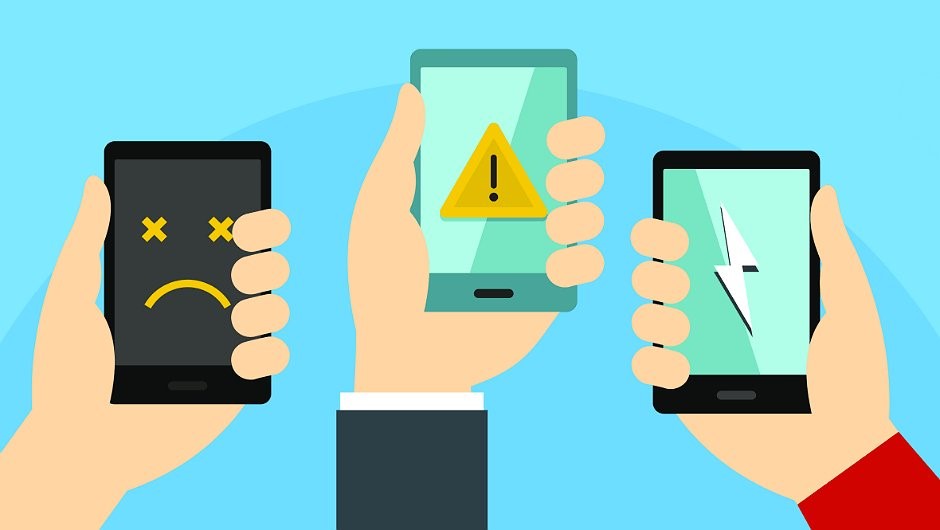
Tips Umum
- Tutup semua tab browser sebelum menutup browser. Karena jika salah satu tab terbuka maka itu akan bekerja di latar belakang yang menghabiskan CPU secara tidak berguna.
- Jika Anda memiliki internet yang lambat dan RAM yang lebih sedikit, maka pilihlah untuk menonaktifkan semua sinkronisasi akun. Lebih suka menyinkronkan secara manual.
- Jangan menginstal aplikasi yang tidak perlu.
- Jangan install antivirus di android, tapi tetapkan permission-access untuk setiap aplikasi (Ask Every time/Allow/Deny).
- Alih-alih pembersih otomatis (setelah interval), pilih pembersihan yang dimulai secara manual saat telepon ideal (tidak ada pekerjaan lain yang harus dilakukan).
- Setelah Anda menutup aplikasi berat, bersihkan memori dengan manajer aplikasi (secara otomatis) atau secara manual dari pengaturan (jika Anda mengetahuinya).
- Terakhir, dan yang terpenting, jika ponsel Anda lambat maka atur ke wallpaper & screensaver hitam murni dan juga hentikan semua animasi yang terjadi karena menggunakan waktu CPU yang besar.
Langkah dan cara yang dijelaskan di blog ini tidak boleh dianggap sebagai aturan mutlak yang harus diikuti oleh setiap pengguna dan perangkat. Berdasarkan preferensi penggunaan Anda, langkah-langkah yang sesuai dapat dipertimbangkan untuk meningkatkan ponsel Android Anda.
